 Tutoriel logiciel
Tutoriel logiciel
 Logiciel de bureau
Logiciel de bureau
 Comment disposer deux images côte à côte dans un document wps
Comment disposer deux images côte à côte dans un document wps
Comment disposer deux images côte à côte dans un document wps
Dans les documents WPS, nous devons parfois afficher deux images côte à côte pour mieux afficher le contenu. Alors, comment afficher deux images côte à côte dans un document WPS ? Ensuite, nous vous présenterons les étapes spécifiques. Tout d’abord, ouvrez le document WPS et insérez la première image là où l’image doit être insérée. Ensuite, déplacez le curseur sous la première image et insérez la deuxième image. Ensuite, sélectionnez l'une des images, cliquez sur l'option « Mise en page » dans « Outils d'image » et sélectionnez la mise en page « Quatre tours ». Enfin, redimensionnez et positionnez les deux images pour qu'elles apparaissent parfaitement côte à côte dans le document. Grâce aux opérations ci-dessus, vous pouvez facilement afficher deux images côte à côte dans le document WPS.
1. Tout d'abord, vous devez ouvrir le logiciel WPS et trouver l'image que vous souhaitez ajuster. Faites un clic gauche sur l'image et une barre de menu apparaîtra, sélectionnez "Mise en page".
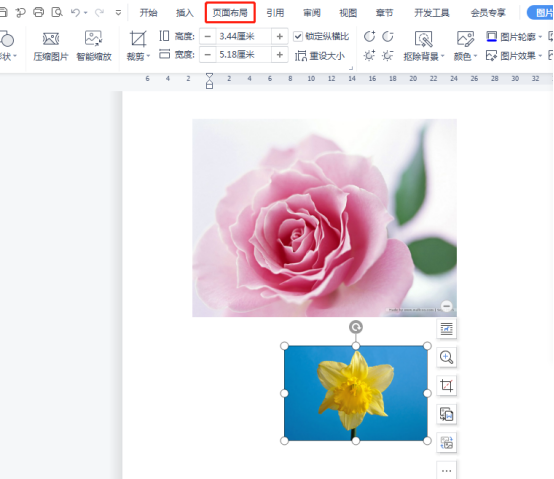
2. Sélectionnez « Tight Wrapping » dans l'habillage du texte.

3. Une fois que les images requises ont été confirmées comme étant définies sur "Aménagement du texte serré", vous pouvez faire glisser les images vers la position appropriée, cliquer sur la première image et rechercher "Images" dans la barre d'outils supérieure "Outils". et sélectionnez l'option "Aligner".

4. Cliquez sur le menu déroulant "Alignement" et sélectionnez l'option "Par rapport à la page". À ce stade, vous pouvez définir l’image de gauche sur l’alignement à gauche et l’image de droite sur l’alignement à droite.
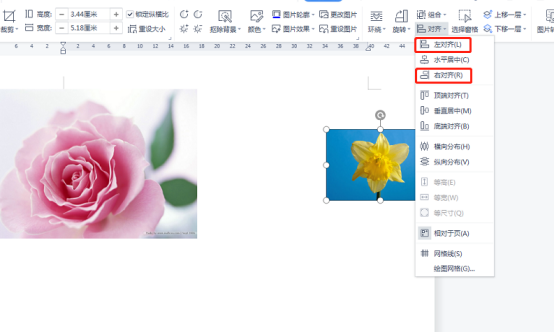
5. Appuyez sur la touche "shift" pour sélectionner toutes les images et sélectionnez la méthode d'alignement comme "Distribution horizontale" et "Centre horizontal".
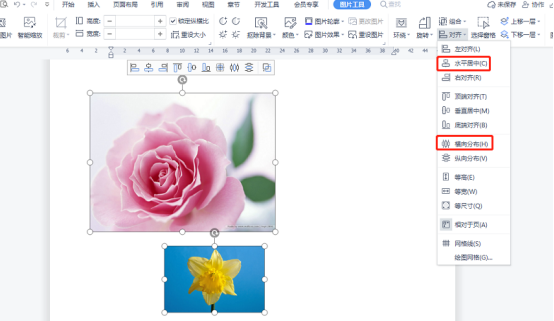
6. Cette fois. Les deux images peuvent être soigneusement rangées.

Ce qui précède est le contenu détaillé de. pour plus d'informations, suivez d'autres articles connexes sur le site Web de PHP en chinois!

Outils d'IA chauds

Undresser.AI Undress
Application basée sur l'IA pour créer des photos de nu réalistes

AI Clothes Remover
Outil d'IA en ligne pour supprimer les vêtements des photos.

Undress AI Tool
Images de déshabillage gratuites

Clothoff.io
Dissolvant de vêtements AI

AI Hentai Generator
Générez AI Hentai gratuitement.

Article chaud

Outils chauds

Bloc-notes++7.3.1
Éditeur de code facile à utiliser et gratuit

SublimeText3 version chinoise
Version chinoise, très simple à utiliser

Envoyer Studio 13.0.1
Puissant environnement de développement intégré PHP

Dreamweaver CS6
Outils de développement Web visuel

SublimeText3 version Mac
Logiciel d'édition de code au niveau de Dieu (SublimeText3)

Sujets chauds
 1359
1359
 52
52
 Quelles sont les dix principales plateformes de trading de devises virtuelles?
Feb 20, 2025 pm 02:15 PM
Quelles sont les dix principales plateformes de trading de devises virtuelles?
Feb 20, 2025 pm 02:15 PM
Avec la popularité des crypto-monnaies, des plateformes de trading de devises virtuelles ont émergé. Les dix principales plateformes de trading de devises virtuelles au monde sont classées comme suit selon le volume des transactions et la part de marché: Binance, Coinbase, FTX, Kucoin, Crypto.com, Kraken, Huobi, Gate.io, Bitfinex, Gemini. Ces plateformes offrent un large éventail de services, allant d'un large éventail de choix de crypto-monnaie à la négociation des dérivés, adapté aux commerçants de niveaux différents.
 Les dix principales bourses du cercle monétaire chinois
Jul 23, 2024 pm 06:25 PM
Les dix principales bourses du cercle monétaire chinois
Jul 23, 2024 pm 06:25 PM
Les dix principales bourses de crypto-monnaie en Chine sont classées par volume de transactions comme suit : 1. Binance ; 3. Huobi ; 4. Anyin ; 6. Gate.io ; 8. BitMart ; .JEX; 10.LBanque. Ces bourses offrent une large gamme de paires de trading, des frais de trading faibles et des services professionnels adaptés aux besoins spécifiques des utilisateurs.
 Comment ajuster l'échange ouvert en sésame en chinois
Mar 04, 2025 pm 11:51 PM
Comment ajuster l'échange ouvert en sésame en chinois
Mar 04, 2025 pm 11:51 PM
Comment ajuster l'échange ouvert en sésame en chinois? Ce didacticiel couvre des étapes détaillées sur les ordinateurs et les téléphones mobiles Android, de la préparation préliminaire aux processus opérationnels, puis à la résolution de problèmes communs, vous aidant à changer facilement l'interface d'échange Open Sesame aux chinois et à démarrer rapidement avec la plate-forme de trading.
 Top 10 des plates-formes de trading de crypto-monnaie, les dix principales applications de plate-forme de trading de devises recommandées
Mar 17, 2025 pm 06:03 PM
Top 10 des plates-formes de trading de crypto-monnaie, les dix principales applications de plate-forme de trading de devises recommandées
Mar 17, 2025 pm 06:03 PM
Les dix principales plates-formes de trading de crypto-monnaie comprennent: 1. Okx, 2. Binance, 3. Gate.io, 4. Kraken, 5. Huobi, 6. Coinbase, 7. Kucoin, 8. Crypto.com, 9. BitFinex, 10. Gemini. La sécurité, la liquidité, les frais de traitement, la sélection des devises, l'interface utilisateur et le support client doivent être pris en compte lors du choix d'une plate-forme.
 Top 10 des plates-formes de trading de devises virtuelles 2025 Applications de trading de crypto-monnaie classée top dix
Mar 17, 2025 pm 05:54 PM
Top 10 des plates-formes de trading de devises virtuelles 2025 Applications de trading de crypto-monnaie classée top dix
Mar 17, 2025 pm 05:54 PM
Top dix plates-formes de trading de devises virtuelles 2025: 1. Okx, 2. Binance, 3. Gate.io, 4. Kraken, 5. Huobi, 6. Coinbase, 7. Kucoin, 8. Crypto.com, 9. BitFinex, 10. Gemini. La sécurité, la liquidité, les frais de traitement, la sélection des devises, l'interface utilisateur et le support client doivent être pris en compte lors du choix d'une plate-forme.
 Quelles sont les plates-formes de monnaie numérique sûres et fiables?
Mar 17, 2025 pm 05:42 PM
Quelles sont les plates-formes de monnaie numérique sûres et fiables?
Mar 17, 2025 pm 05:42 PM
Une plate-forme de monnaie numérique sûre et fiable: 1. Okx, 2. Binance, 3. Gate.io, 4. Kraken, 5. Huobi, 6. Coinbase, 7. Kucoin, 8. Crypto.com, 9. Bitfinex, 10. Gemini. La sécurité, la liquidité, les frais de traitement, la sélection des devises, l'interface utilisateur et le support client doivent être pris en compte lors du choix d'une plate-forme.
 Laquelle des dix principales applications de trading de devises virtuelles est la meilleure?
Mar 19, 2025 pm 05:00 PM
Laquelle des dix principales applications de trading de devises virtuelles est la meilleure?
Mar 19, 2025 pm 05:00 PM
Top 10 des classements de trading de devises virtuels: 1. Okx, 2. Binance, 3. Gate.io, 4. Kraken, 5. Huobi, 6. Coinbase, 7. Kucoin, 8. Crypto.com, 9. BitFinex, 10. Gemini. La sécurité, la liquidité, les frais de traitement, la sélection des devises, l'interface utilisateur et le support client doivent être pris en compte lors du choix d'une plate-forme.
 Applications de logiciels de monnaie virtuels sûrs recommandés Top 10 des applications de trading de devises numériques classement 2025
Mar 17, 2025 pm 05:48 PM
Applications de logiciels de monnaie virtuels sûrs recommandés Top 10 des applications de trading de devises numériques classement 2025
Mar 17, 2025 pm 05:48 PM
Recommandés Applications logicielles de monnaie virtuelle recommandées: 1. Okx, 2. Binance, 3. Gate.io, 4. Kraken, 5. Huobi, 6. Coinbase, 7. Kucoin, 8. Crypto.com, 9. Bitfinex, 10. Gemini. La sécurité, la liquidité, les frais de traitement, la sélection des devises, l'interface utilisateur et le support client doivent être pris en compte lors du choix d'une plate-forme.



